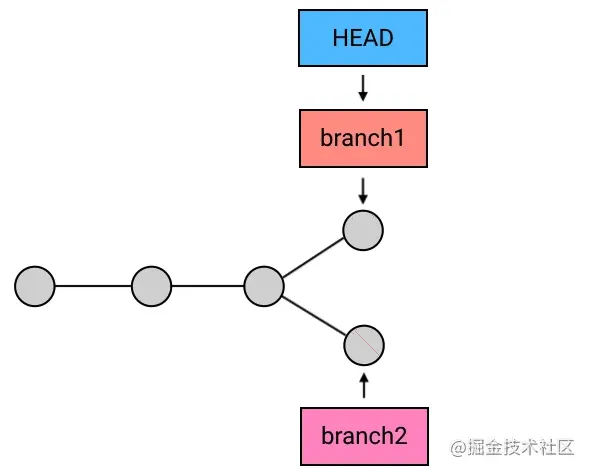git 简记
git 简记,主要参考掘金小册和以前的视频笔记,构建一个简单的记忆结构
add
- 提交所有被删除和修改的文件到数据暂存区
1 | git add -u 或 git add –update |
- 提交所有修改的和新建的到数据暂存区
1 | git add . |
- 提交所有被删除、被替换、被修改和新增的文件到数据暂存区
1 | git add -A 或 git add –all |
撤销 add
1 |
|
commit
将暂存区内容添加到仓库中
1 | git commit -m '一些描述' |
再简单提一些常见场景, 比如说commit完之后,突然发现一些错别字需要修改,又不想为改几个错别字而新开一个commit到history区,那么就可以使用下面这个命令:
1 | git commit --amend |
这样就是把错别字的修改和之前的那个commit中的修改合并 并覆盖上次的commit。
撤销 修改 commit
丢弃上次的提交
1 | git reset HEAD^ |
说明:在 Git 中,有两个「偏移符号」:
^和~。
^的用法:在commit的后面加一个或多个^号,可以把commit往回偏移,偏移的数量是^的数量。例如:master^表示master指向的commit之前的那个commit;HEAD^^表示HEAD所指向的commit往前数两个commit。
~的用法:在commit的后面加上~号和一个数,可以把commit往回偏移,偏移的数量是~号后面的数。例如:HEAD~5表示HEAD指向的commit往前数 5 个commit。
如果已经推送到远端
1 确定无风险可以执行,git push -f 可以强制推送,无视冲突,远端的那次commit也会消失
2 安全操作,你希望撤销哪个
commit,就把它填在后面:1
git revert HEAD^
上面这行代码就会增加一条新的
commit,它的内容和倒数第二个commit是相反的,从而和倒数第二个commit相互抵消,达到撤销的效果。在
revert完成之后,把新的commit再push上去,这个commit的内容就被撤销了。它和前面所介绍的撤销方式相比,最主要的区别是,这次改动只是被「反转」了,并没有在历史中消失掉,你的历史中会存在两条commit:一个原始commit,一个对它的反转commit。1
2
3git revert HEAD 撤销最新一次 commit
git revert HEAD^ 撤销前一次 commit
git revert commitid 撤销指定commitid的commit撤销commit,同时将代码恢复到对应ID的版本(中间的commit都没了)
1 | git reset --hard commitId |
reset后接参数
- –hard:重置位置的同时,清空工作目录和暂存区的所有内容;
- –soft:重置位置的同时,保留工作目录和暂存区的内容,并把重置 HEAD 的位置所导致的新的文件差异放进暂存区。
- –mixed(默认):重置位置的同时,保留工作目录的内容,把暂存区和重置 HEAD 的位置所导致的新的文件差异都放入工作目录
修改前几次的commit 不新增commit
详见#rebase章节
restore 撤销
git restore --staged <file>... 撤销add,将暂存区的文件从暂存区撤出,但不会更改文件的内容
git restore <file>... 撤销工作区改动,已经在暂存区的改动不会撤销 相当于 git checkout -- filepathname
push
实质上,push 做的事是:把当前 branch 的位置(即它指向哪个 commit)上传到远端仓库,并把它的路径上的 commits 一并上传。
也就是每次仅上传当前的分支上的commit
分支
创建一个分支
1 | git branch feature1 |
切换到分支
1 | git checkout feature1 |
切换分支 如果不存在就创建一个分支
1 | git checkout -b feature1 |
删除分支
1 | git branch -d feature1 |
没有合并到master,删除会失败,强行删除 -d 换成 -D
查看分支
1 | git branch 列出本地已经存在的分支,并且当前分支会用*标记 |
推送远端不存在的分支
1 | git checkout feature1 |
在 Git 中(2.0 及它之后的版本),默认情况下,你用不加参数的
git push只能上传那些之前从远端clone下来或者pull下来的分支,而如果需要push你本地的自己创建的分支,则需要手动指定目标仓库和目标分支(并且目标分支的名称必须和本地分支完全相同),就像上面这样
删除远端仓库的分支
1 | git push origin -d feature1 # 用 -d 参数把远程仓库的 branch 也删了 |
找回被删除的分支
1 | git reflog 查看删除分支前的commit |

从图中可以看出,HEAD 的最后一次移动行为是「从 branch1 移动到 master」。而在这之后,branch1 就被删除了。所以它之前的那个 commit 就是 branch1 被删除之前的位置了,也就是第二行的 c08de9a。
所以现在就可以切换回 c08de9a,然后重新创建 branch1 :
1 | git checkout c08de9a |
这样,你刚删除的 branch1 就找回来了。
合并分支
两种方式,一种利用merge,一种利用rebase
1 | git merge branch |
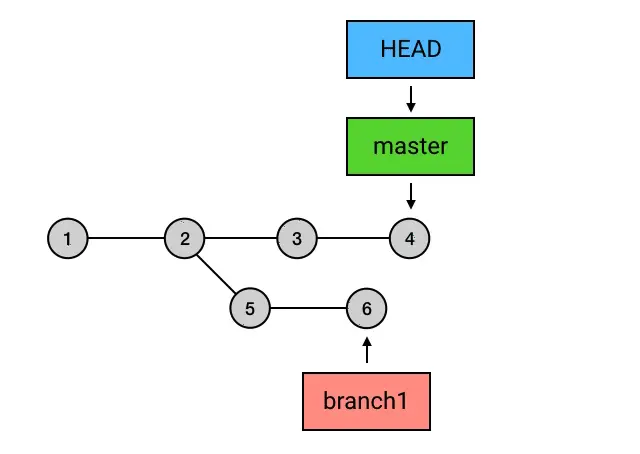
1 | 1 git checkout branch1 |
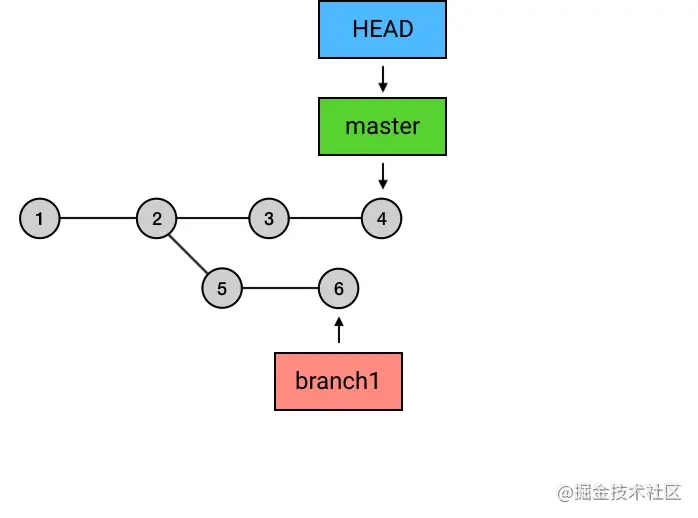
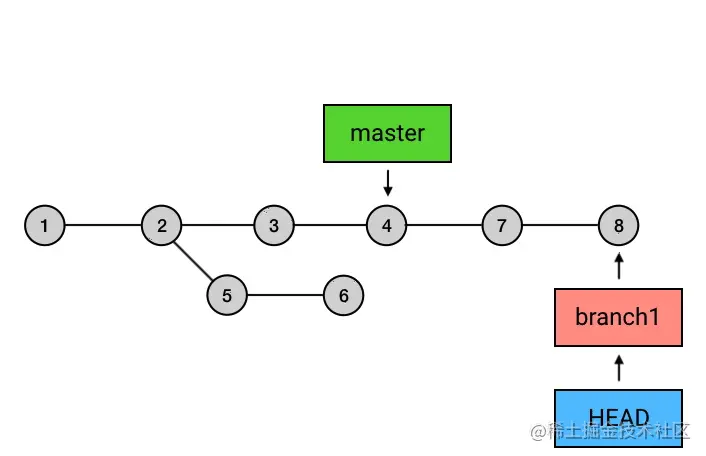
merge
merge 的意思是「合并」,它做的事也是合并:指定一个 commit,把它合并到当前的 commit 来。具体来讲,merge 做的事是:
从目标 commit 和当前 commit (即 HEAD 所指向的 commit)分叉的位置起,把目标 commit 的路径上的所有 commit 的内容一并应用到当前 commit,然后自动生成一个新的 commit。
merge有时产生冲突:
- git pull时,远端仓库包含本地没有的
commit,而且本地仓库也包含远端没有的commit时 git pull = git fetch + git merge origin/HEAD- git merge 合并的时候,文件有冲突
处于冲突解决状态时
解决冲突,解决完冲突后进行commit时,会自动填入commit信息”这是一个merge信息”
放弃解决 git merge --abort输入这行代码,你的 Git 仓库就会回到 merge 前的状态
checkout
git checkout命令用于切换分支或恢复工作树文件,也可以指定HEAD指针的位置。
checkout 本质上的功能其实是:签出( checkout )指定的 commit
1 | 此命令用来放弃掉所有还没有加入到缓存区(就是 git add 命令)的修改 |
首先介绍一下HEAD,可以把HEAD理解成一个指针,HEAD指针通常会指向一个分支,如下图所示
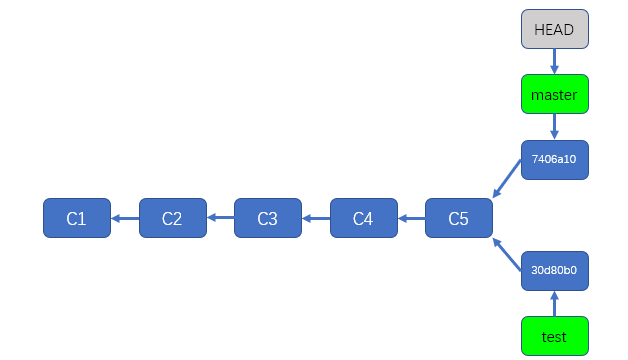
HEAD–>master–>commitID,通常情况下,HEAD会一直跟随着当前分支,并指向分支,而分支则指向当前最新的commit
还有一种 detached HEAD的状态,使用git checkout C3即可以把HEAD指针指向C3
经过我的测试,在工作区和暂存区有改动的情况下,无法进行git checkout commitID or branch
还有一种相对引用的方式,
git checkout main^*3 或者git checkout main^^^或者git checkout main~3或者使用git checkout HEAD^^^,这几种方法都是向父节点方向移动
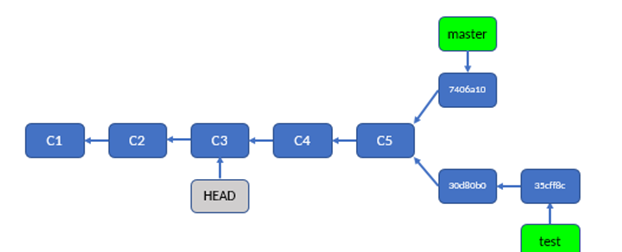
如果此时进行commit,git的返回信息会提示我们,You are in ‘detached HEAD’ state.(你现在处于’分离头’状态)。然后会从C3节点出现一个新的节点,HEAD会指向新的节点,可以简单的理解为匿名分支(图和上边不一样,仅做示意)
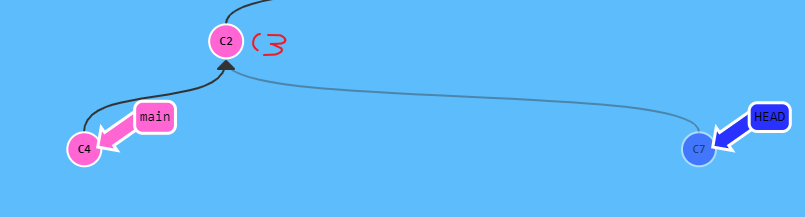
我们现在有两个选择,如下:
丢弃这个匿名分支
- 直接检出到任何一个别的分支,就相当于放弃了这些提交
保留这个匿名分支
- 创建一个名为newtest的分支来保存这些提交
git branch newtest c7这种方式HEAD并未指向newtest,而是指向了C7,仍是指针分离状态git checkout -b newtestHEAD指向了newtest,newtest指向了C7
- 创建一个名为newtest的分支来保存这些提交
与现存分支合并,参考分支命令章节
stash
git stash save "save message": 执行存储时,添加备注,方便查找,只有git stash 也要可以的,但查找时不方便识别。- 增加参数可以存储没有追踪的文件
git stash save -u===git stash save --include-untracked
- 增加参数可以存储没有追踪的文件
git stash list:查看stash了哪些存储git stash show:显示做了哪些改动,默认show第一个存储,如果要显示其他存贮,后面加stash@{$num},比如第二个 git stash show stash@{1}git stash show -p: 显示第一个存储的改动,如果想显示其他存存储,命令:git stash show stash@{$num} -p ,比如第二个:git stash show stash@{1} -pgit stash apply:应用某个存储,但不会把存储从存储列表中删除,默认使用第一个存储,即stash@{0},如果要使用其他个,git s tash apply stash@{$num} , 比如第二个:git stash apply stash@{1}git stash pop:命令恢复之前缓存的工作目录,将缓存堆栈中的对应stash删除,并将对应修改应用到当前的工作目录下,默认为第一个stash,即stash@{0},如果要应用并删除其他stash,命令:git stash pop stash@{$num} ,比如应用并删除第二个:git stash pop stash@{1}git stash drop stash@{$num}:丢弃stash@{$num}存储,从列表中删除这个存储192.168.1.110git stash clear:删除所有缓存的stash
查看改动
查看改动内容的方法,大致有这么几类:
查看历史中的多个commit:log
- 查看详细改动:
git log -p - 查看大致改动:
git log --stat
- 查看详细改动:
查看具体某个commit:show
- 要看最新
commit,直接输入git show;要看指定commit,输入git show commit的引用或SHA-1 - 如果还要指定文件,在
git show的最后加上文件名
- 要看最新
查看未提交的内容:diff
查看暂存区和上一条
commit的区别:git diff --staged(或--cached)也就是暂存区 tobe commit的内容查看工作目录和暂存区的区别:
git diff不加选项参数查看工作目录和上一条
commit的区别:git diff HEAD(commitID)vscode默认展示的,也就是工作目录和暂存区所有的改动相较于最新commit的区别
git reflog 查看本地所有的所有操作记录(包括分支、包括已经被删除的 commit 记录和 reset 的操作),适合找回
rebase
git rebase 可以理解为嫁接、编辑(包括删除)commit链条,可以完成很多功能,包括但不限于合并分支、编辑任意数量commit节点、删除任意数量的commit节点、插入任意数量的节点
git rebase commitID || branch
没有commit分叉点的话,除了快速移动外应该没有作用
见合并分支一节,如果是commitID的话,效果如下图所示
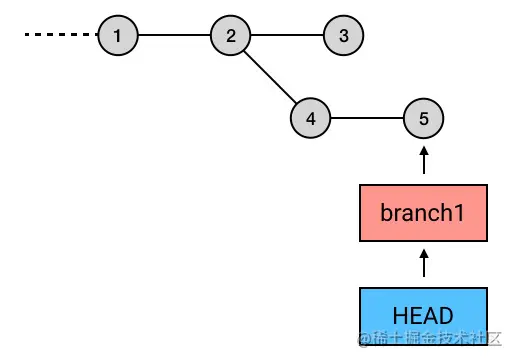
如果在这里执行:
1 | git rebase 第3个commit |
那么 Git 会自动选取 3 和 5 的历史交叉点 2 作为 rebase 的起点,依次将 4 和 5 重新提交到 3 的路径上去。
git rebase -i
git rebase -i HEAD^^
可以编辑( 倒数第三个commit, HEAD ] 之间的commit ,按下 i 进行编辑模式,操作命令写的很清楚,一般会用到edit和drop
如果使用了edit,会是HEAD进入游离状态,并指向edit对应的commit
这个时候可以进行各种操作,比如修改工作区并新增一个commit或者直接使用 git commit -amend 来修改这条commit message
操作完成后 使用 git rebase --continue 结束回归正常
也可以放弃 rebase git rebase --abort
建议熟练后在进行骚操作
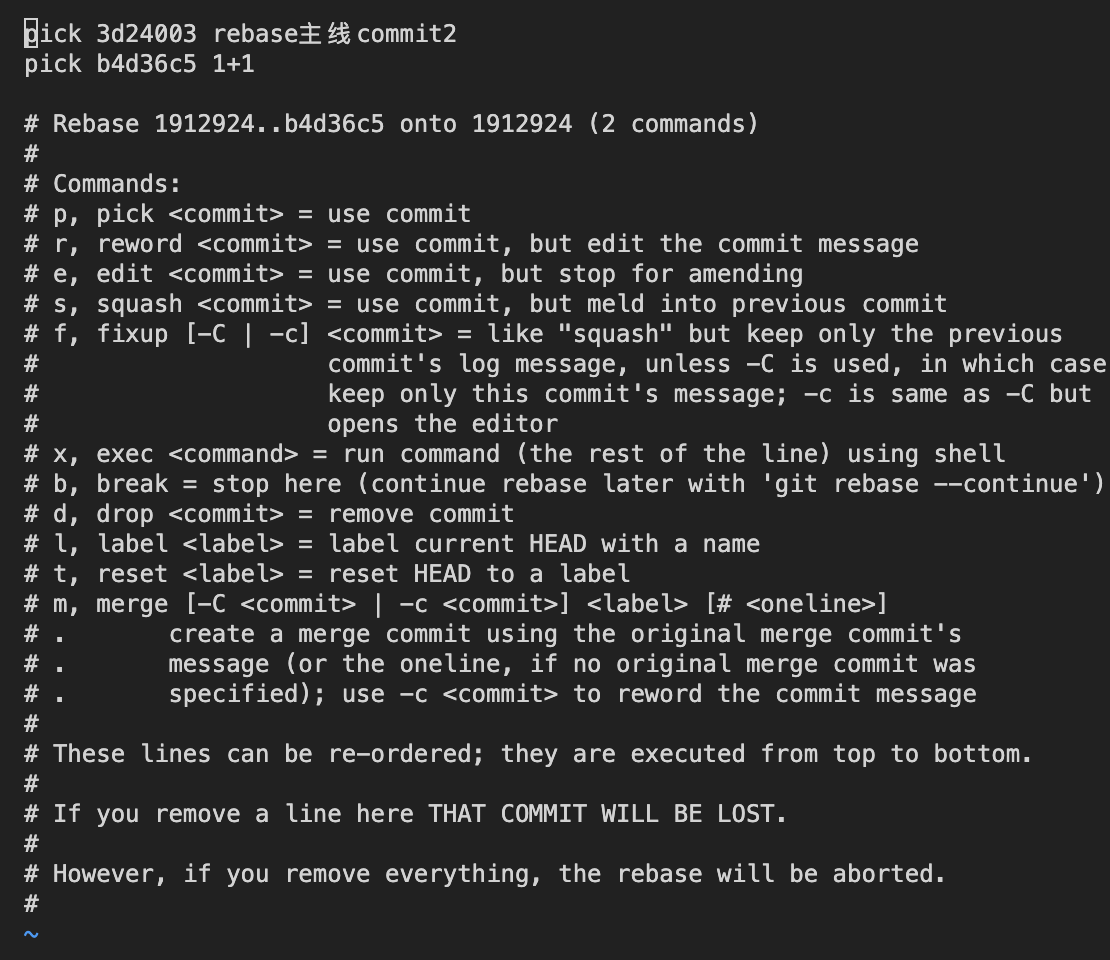
Git rebase –onto
1 | git rebase --onto 目标commit 起点commit(不包括起点) 终点commit |
--onto 参数后面有三个附加参数:目标 commit、起点 commit(注意:rebase 的时候会把起点排除在外)、终点 commit。
1 | git rebase --onto 第3个commit 第4个commit branch1 |
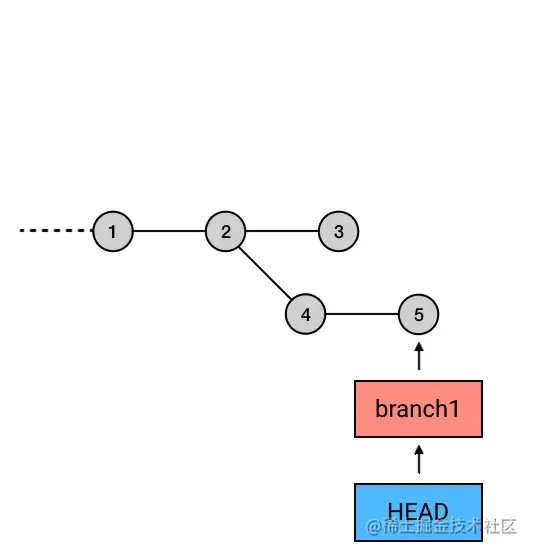
同样的,你也可以用 rebase --onto 来撤销提交:
1 | git rebase --onto HEAD^^ HEAD^ branch1 |
上面这行代码的意思是:以倒数第二个 commit 为起点(起点不包含在 rebase 序列里哟),branch1 为终点,rebase 到倒数第三个 commit 上。
也就是这样:
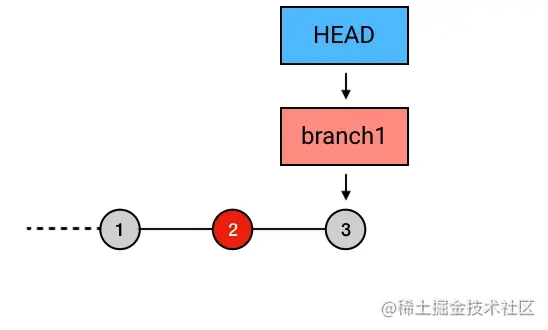
reset
实质上,reset 这个指令虽然可以用来撤销 commit ,但它的实质行为并不是撤销,而是移动 HEAD ,并且「捎带」上 HEAD 所指向的 branch(如果有的话)。
reset后接参数
- –hard:重置位置的同时,清空工作目录和暂存区的所有内容;
- –soft:重置位置的同时,保留工作目录和暂存区的内容,并把重置 HEAD 的位置所导致的新的文件差异放进暂存区。
- –mixed(默认):重置位置的同时,保留工作目录的内容,把暂存区和重置 HEAD 的位置所导致的新的文件差异都放入工作目录
1 | git reset --hard C3 |
Git 的历史只能往回看,不能向未来看,所以把
HEAD和branch往回移动,就能起到撤回commit的效果。在relog里可以回溯哦,前提在git没回收commit节点之前
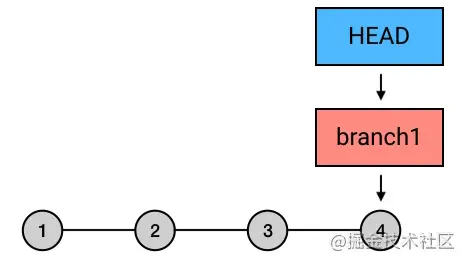
所以同理,reset --hard 不仅可以撤销提交,还可以用来把 HEAD 和 branch 移动到其他的任何地方。
1 | git reset --hard branch2 |
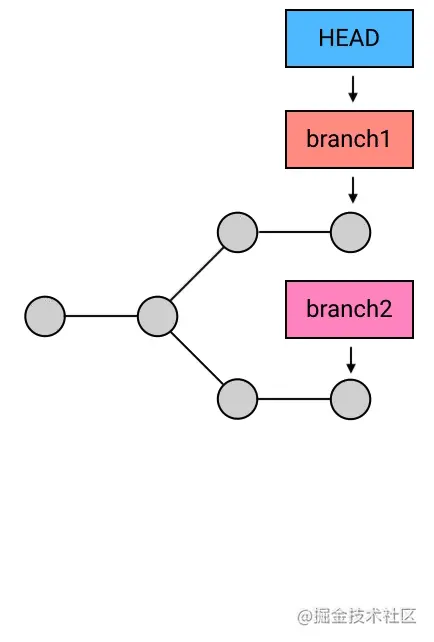
tag
git打tag
通常在发布软件的时候打一个tag,tag会记录版本的commit号,方便后期回溯。
列出已有的tag
1 | git tag |
加上-l命令可以使用通配符来过滤tag
新建tag
使用git tag命令跟上tag名字,直接创建一个tag。
1 | git tag v1.0 |
上面创建一个名为v1.0的tag。使用git tag命令可以看到新增加的tag。
还可以加上-a参数来创建一个带备注的tag,备注信息由-m指定。如果你未传入-m则创建过程系统会自动为你打开编辑器让你填写备注信息。
1 | git tag -a tagName -m "my tag" |
查看tag详细信息
git show命令可以查看tag的详细信息,包括commit号等。
1 | git show tagName |
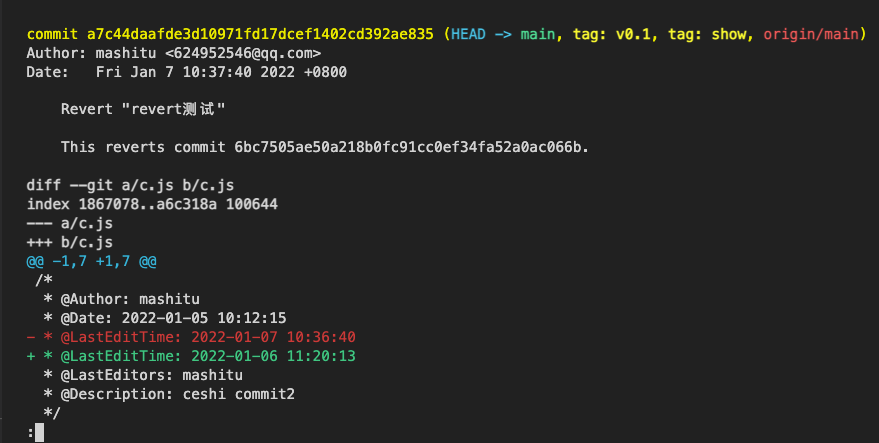
tag最重要的是有git commit号,后期我们可以根据这个commit号来回溯代码。
给指定的某个commit号加tag
打tag不必要在head之上,也可在之前的版本上打,这需要你知道某个提交对象的校验和(通过git log获取,取校验和的前几位数字即可)。
1 | git tag -a v1.2 9fceb02 -m "my tag" |
将tag同步到远程服务器
同提交代码后,使用git push来推送到远程服务器一样,tag也需要进行推送才能到远端服务器。
推送单个分支
1 | git push origin v1.0 |
推送本地所有tag
1 | git push origin --tags |
切换到某个tag
1 | git checkout tagName |
跟分支一样,可以直接切换到某个tag去。这个时候不位于任何分支,处于游离状态,可以考虑基于这个tag创建一个分支。
删除某个tag
- 本地删除
1 | git tag -d v0.1.2 |
- 远端删除
git push origin :refs/tags/
1 | git push origin :refs/tags/v0.1.2 |
cherry-pick
git cherry-pick命令的作用,就是将指定的提交(commit)应用于其他分支。
会将指定的提交commitHash,应用于当前分支。这会在当前分支产生一个新的提交,当然它们的哈希值会不一样。
举例来说,代码仓库有master和feature两个分支。
1 | a - b - c - d Master |
现在将提交f应用到master分支。
1 | # 切换到 master 分支 |
上面的操作完成以后,代码库就变成了下面的样子。
1 | a - b - c - d - f Master |
从上面可以看到,master分支的末尾增加了一个提交f。
git cherry-pick命令的参数,不一定是提交的哈希值,分支名也是可以的,表示转移该分支的最新提交。
1 | git cherry-pick feature |
上面代码表示将feature分支的最近一次提交,转移到当前分支。
Cherry pick 支持一次转移多个提交。
1 | git cherry-pick <HashA> <HashB> |
上面的命令将 A 和 B 两个提交应用到当前分支。这会在当前分支生成两个对应的新提交。
如果想要转移一系列的连续提交,可以使用下面的简便语法。
1 | git cherry-pick A..B |
上面的命令可以转移从 A 到 B 的所有提交。它们必须按照正确的顺序放置:提交 A 必须早于提交 B,否则命令将失败,但不会报错。
一定要注意不包括节点 A
git config
查看配置 - git config -l
使用git config -l 可以查看现在的git环境详细配置
查看不同级别的配置文件:
1 | #查看系统config |
设置用户名与邮箱(用户标识,必要)
当你安装Git后首先要做的事情是设置你的用户名称和e-mail地址。这是非常重要的,因为每次Git提交都会使用该信息。它被永远的嵌入到了你的提交中:
1 | git config --global user.name "mazhihong" |
添加配置项
1 | git config [--local|--global|--system] section.key value |
–local 项目级
–global 当前用户级
–system 系统级
删除配置项
1 | git config [--local|--global|--system] --unset section.key |
tips
checkout 和 reset 的不同
checkout 和 reset 都可以切换 HEAD 的位置,它们除了有许多细节的差异外,最大的区别在于:reset 在移动 HEAD 时会带着它所指向的 branch 一起移动,而 checkout 不会。当你用 checkout 指向其他地方的时候,HEAD 和 它所指向的 branch 就自动脱离了。
事实上,checkout 有一个专门用来只让 HEAD 和 branch 脱离而不移动 HEAD 的用法:
1 | git checkout --detach |
执行这行代码,Git 就会把 HEAD 和 branch 脱离,直接指向当前 commit: